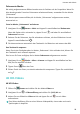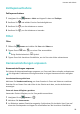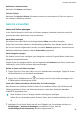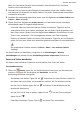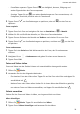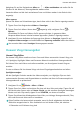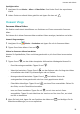MatePad Pro User Guide-(MRX-AL09&W09&W29,EMUI10.1_02,DE)
Table Of Contents
- Inhaltsverzeichnis
- Wesentliches
- Systemnavigation
- Phone Clone
- Bildschirm sperren und entsperren
- Startbildschirm kennenlernen
- Benachrichtigungs- und Statussymbole
- Verknüpfungstasten
- Startbildschirm-Widgets
- Hintergrund festlegen
- Screenshots&Bildschirmaufnahme
- Benachrichtigungen anzeigen und löschen
- Toneinstellungen anpassen
- Toneinstellungen anpassen
- Lautstärke durch Drücken einer Lautstärketasten regeln
- Gerät beim Klingeln durch Drücken der Ein-/Aus-Taste stummschalten
- Zum Stummschalten kippen oder anheben, um die Klingellautstärke zu reduzieren
- Standardlautstärke festlegen
- Zwischen Ton-, Vibrations- oder Lautlos-Modus mit einer Verknüpfung wechseln
- Toneinstellungen anpassen
- Text eingeben
- Geteilter Bildschirmmodus und Floating-Fenster
- Multi-Window
- Geteilten Bildschirmmodus im Multi-Window-Dock aktivieren
- Anzeigen des Floating-Fensters vom Multi-Window-Dock aus
- Zwischen geteiltem Bildschirm und Floating-Fenster umschalten
- Mit Multi-Window zwischen Apps ziehen und ablegen
- App in das/aus dem Multi-Window-Dock hinzufügen, verschieben oder entfernen
- Multi-Window deaktivieren
- In-App-Bildschirmteilung
- Multi-Window
- Aufladen
- Intelligente Funktionen
- Kamera und Galerie
- Kamera starten
- Fotos aufnehmen
- AI-Kamera
- Zoomen, um Fotos aufzunehmen
- Panoramafotos aufnehmen
- Lichtmalerei
- HDR-Fotos aufnehmen
- Momente
- Sticker zu Fotos hinzufügen
- Dokumente-Modus
- 4K HD-Videos
- Zeitlupenaufnahme
- Filter
- Kameraeinstellungen anpassen
- Galerie verwalten
- Huawei Vlog-Herausgeber
- Huawei Vlogs
- Highlights
- Apps
- Apps
- Kontakte
- Telefon
- Nachrichten
- Kalender
- Uhr
- Memo
- Rekorder
- Rechner
- Taschenlampe
- Kompass
- App-Twin
- Schnell auf häufig verwendete App-Funktionen zugreifen
- Tabletmanager
- Phone Clone
- Tipps
- Einstellungen
- WLAN
- Bluetooth
- Mobile Daten
- Weitere Verbindungen
- Startbildschirm&Hintergrund
- Anzeige&Helligkeit
- Töne&Vibration
- Benachrichtigungen
- Biometrie&Passwort
- Apps
- Akku
- Speicher
- Sicherheit
- Privatsphäre
- Bedienungshilfen
- Benutzer&Konten
- System&Aktualisierungen
- Über das Tablet
Auslöserton stummschalten
Aktivieren Sie Stumm nach Bedarf.
Foto bei Lächeln
Aktivieren Sie Foto bei Lächeln. Die Kamera nimmt nun automatisch ein Foto auf, wenn es
ein Lächeln im Bildsucher erkennt.
Galerie verwalten
Fotos und Videos anzeigen
In der Galerie können Sie Ihre Fotos und Videos anzeigen, bearbeiten und teilen sowie die
automatisch daraus generierten Clips durchsuchen.
Nach Album anzeigen
Sie können Fotos und Videos auf der Registerkarte Alben nach Album anzeigen.
Einige Fotos und Videos werden in Standardalben gespeichert. Zum Beispiel werden Videos,
die mit der Kamera aufgenommen wurden, im Album Kamera gespeichert. Screenshots und
Bildschirmaufnahmen werden im Album Screenshots gespeichert.
Nach Kategorie anzeigen
Die Galerie sortiert Fotos intelligent nach Kategorien, wodurch Sie große Alben schnell nach
Kategorie durchsehen können.
Tippen Sie auf ein Kategorie-Album auf der Registerkarte Entdecken (wie Essen, Porträt oder
Landschaft), um die Fotos in diesem Album anzuzeigen.
Details zu Fotos und Videos anzeigen
1 Tippen Sie auf ein Foto oder Video, um es im Vollbildmodus anzuzeigen. Tippen Sie erneut
auf den Bildschirm, um das Menü auszublenden.
2 Tippen Sie im Vollbildmodus auf
, um Details zum Foto oder Video anzuzeigen, wie z.
B. Speicherpfad, Auösung und Größe.
Fotos oder Videos auf anderen Geräten über Ihr Gerät anzeigen
Beim Browsen auf mehreren Geräten können Sie auf anderen Geräten (wie Telefonen und
Tablets) gespeicherte Fotos und Videos durchsuchen, wenn diese Geräte bei derselben
HUAWEI ID angemeldet sind.
• Diese Funktion ist nur in einigen Ländern und Regionen verfügbar.
• Stellen Sie vor Verwendung dieser Funktion sicher, dass Ihr Akkustand höher als 10 %
ist.
1 Navigieren Sie auf Ihrem Gerät und auf dem Zielgerät, das Sie verbinden möchten, zu
Einstellungen > Weitere Verbindungen und stellen Sie sicher, dass der
Geräteübergreifende Kooperation-Schalter eingeschaltet ist.
Kamera und Galerie
30